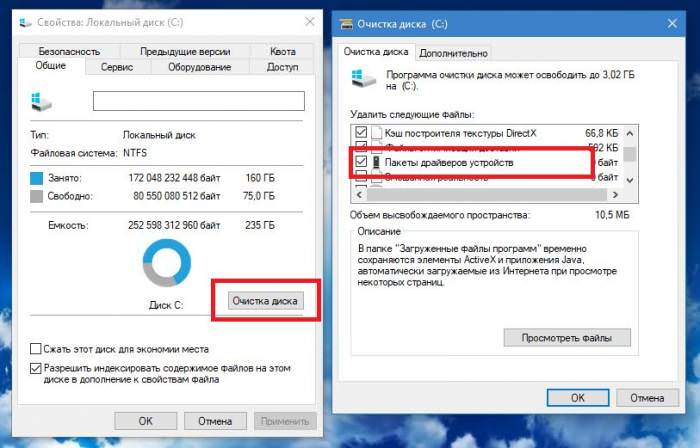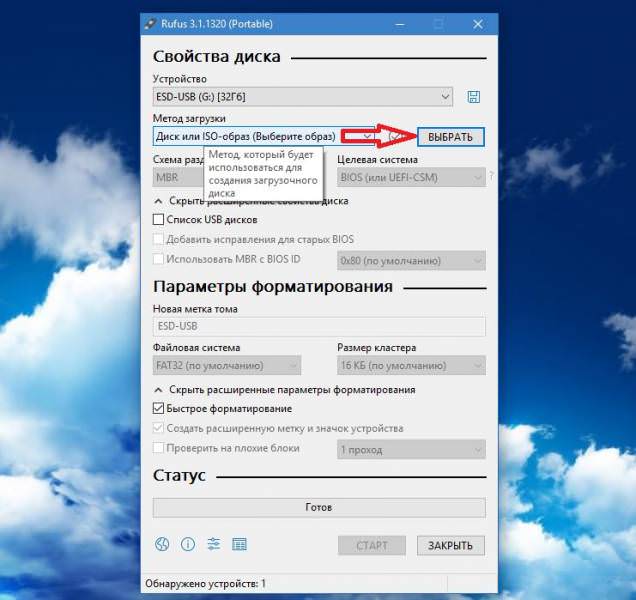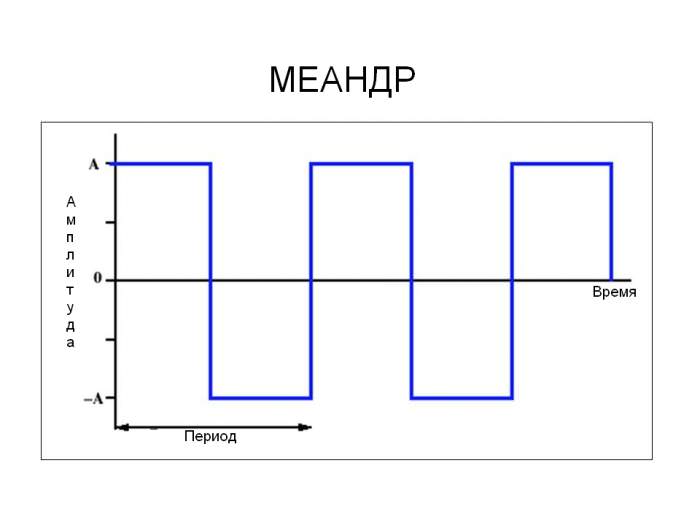Що робити, якщо пошкоджений файл документа Word?
Документи Word найбільш часто піддані впливу всіляких збоїв. Зазвичай редактор при повторному старті сам пропонує вибрати автоматично збережену копію для відновлення, проте, у деяких випадках може знадобитися і ручне втручання.
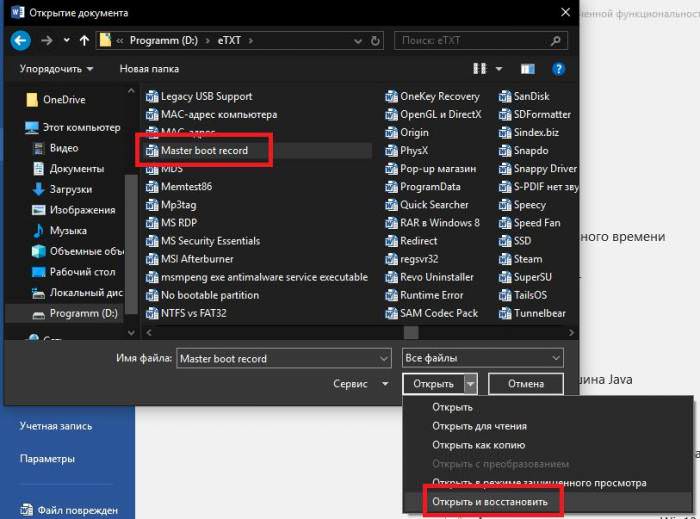
Якщо сама програма пошкоджений файл не відновлює або вам потрібна копія в списку відсутня, спробуйте відкрити об’єкт безпосередньо з редактора. Але замість відкриття розкрийте список, що випадає, натиснувши на кнопці «Відкрити» стрілочку і вибравши пункт «Відкрити і відновити».
Відновлення DOC-файлів: альтернативні методи
Ще одним цікавим і досить дієвим методом вважається використання вбудованого в Word converter. Якщо він відсутній, в розділі програм і компонентів знайдіть офісний пакет, натисніть кнопку зміни, а після запуску інсталятора, встановіть додатковий компонент.
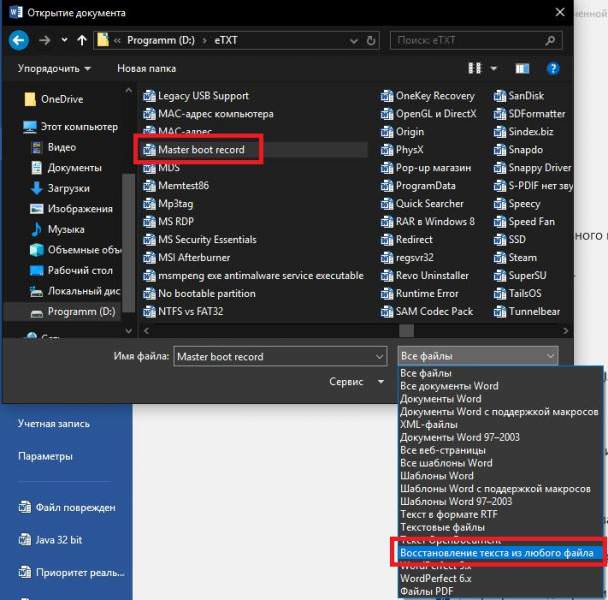
При його використанні відкривайте файл з редактора, але в якості дії вже в типі файлів вибирайте відновлення тексту з будь-якого документа. Все просто.
Якщо ж програма видає повідомлення про те, що файл пошкоджений і після цього, використовуйте найбільш складну методику. Спочатку створіть новий документ, впишіть який-небудь текст, а потім збережіть документ. Далі скопіюйте з нього весь текст, створіть новий документ і в меню вставки перейдіть до пункту «Спеціальна вставка». В якості об’єкта використовуйте форматований текст RTF і посилання. Тепер у меню редагування виберіть пункт посилань і вкажіть пов’язаний документ і застосуйте дія «Зміна джерела». Нарешті, через огляд знайдіть пошкоджений документ і відкрийте його, після чого в розділі редагування знову виберіть пункт посилань і використовуйте скасування зв’язків. Після закінчення цих дій вам буде запропоновано розбити всі посилання. Погодьтеся з цим. Всі дані з пошкодженого документа будуть перенесені в новий файл.
Примітка: щоб уникнути появи таких ситуацій в майбутньому, в налаштуваннях програми перейдіть до розділу збереження та встановіть період автозбереження на самий мінімум (1 хвилина). Нарешті, зверніть увагу і на те, що іноді допомагає звичайна зміна розширення документа. Спробуйте, наприклад, змінити формат DOCX на .DOC або навпаки. Якщо не допомагає взагалі нічого, скористайтесь Word Recovery Toolbox. Нарешті, можете спробувати переконвертувати стандартний Word-документ в PDF, а потім відкрити його в редакторі, після чого зберегти в потрібному форматі.